Vous allez maintenant utiliser la plupart des techniques que vous avez apprises lors de la leçon précédente pour créer un meuble haut.
Préparation de la leçon :
- Reprenez à partir de la leçon précédente ou ouvrez le fichier kitcab_1.max .
Créer le groupe de fonctions gauche du meuble haut :
- Dans la fenêtre,
 sélectionnez le meuble bas et , dans le
sélectionnez le meuble bas et , dans le  groupe de fonctions Modifier, renommez-le en LoCab_18.
groupe de fonctions Modifier, renommez-le en LoCab_18.
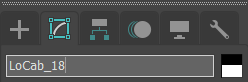
- Dans le
 groupe de fonctions Créer, activez
groupe de fonctions Créer, activez  (Géométrie), puis, dans le panneau déroulant Type d'objet, cliquez sur Boîte.
(Géométrie), puis, dans le panneau déroulant Type d'objet, cliquez sur Boîte.
- Dans une fenêtre, faites glisser une boîte d'une taille quelconque.
D'après le schéma, à l'étape suivante, vous devrez spécifier une longueur de groupe de fonctions de 11 3/4".
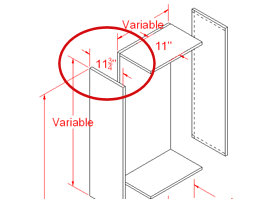
La hauteur des meubles hauts de cette conception est variable pour tenir compte de la présence d'appareils, d'éviers, de fenêtres, etc. Dans ce cas, le meuble haut sera installé sur un mur au-dessus d'un meuble bas, dont il sera séparé par un espace vide. Attribuez-lui une hauteur de 39 pouces. Spécifiez cette hauteur sous la forme d'une valeur négative afin de pouvoir mieux positionner le meuble dans l'espace total de 93 pouces disponible.
- Accédez au
 groupe de fonctions Modifier puis, dans le panneau déroulant Paramètres, entrez 11,75 dans le champ Longueur, 0,75 dans le champ Largeur et –39,0 dans le champ Hauteur.
groupe de fonctions Modifier puis, dans le panneau déroulant Paramètres, entrez 11,75 dans le champ Longueur, 0,75 dans le champ Largeur et –39,0 dans le champ Hauteur.
N'oubliez pas que dès que vous saisissez les valeurs, 3ds Max convertit les parties décimales en multiples de 1/32".
Remarque : L'utilisation d'une hauteur négative pour le groupe de fonctions peut sembler curieuse. Les meubles de cuisine supérieurs sont toujours placés à une hauteur de 84 ou 93 pouces (93 pouces dans le cas de ce modèle). Dans la mesure où la partie inférieure peut varier par incréments de 3 pouces, ce que nous avons précédemment indiqué, il est donc logique de mesurer le meuble supérieur de haut en bas. - Dans la barre d'outils principale, activez
 (Sélection et déplacement), puis entrez 93.0 dans le champ Z.
(Sélection et déplacement), puis entrez 93.0 dans le champ Z.
Le haut de la boîte est maintenant situé au-dessus du meuble bas, à la hauteur appropriée.
- Cliquez sur
 (Cadrer).
(Cadrer).
Vous devez maintenant aligner la boîte avec le côté gauche du meuble bas.
- Dans la barre d'outils principale, cliquez sur
 (Aligner). Ensuite, dans la fenêtre, cliquez sur le meuble bas.
(Aligner). Ensuite, dans la fenêtre, cliquez sur le meuble bas.
- Dans la boîte de dialogue Alignement
 zone Position d'alignement (Univers), vérifiez que Position X est activé et que Position Y et Position Z sont désactivés. Choisissez Minimum dans les groupes Objet courant et Objet cible, puis cliquez sur Appliquer.
zone Position d'alignement (Univers), vérifiez que Position X est activé et que Position Y et Position Z sont désactivés. Choisissez Minimum dans les groupes Objet courant et Objet cible, puis cliquez sur Appliquer.
- Activez Position Y et choisissez Maximum dans les zones Objet courant et Objet cible, puis cliquez sur OK.
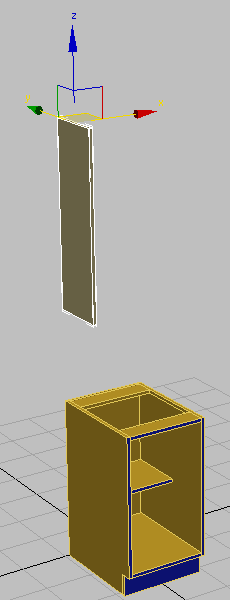
Groupe de fonctions gauche du meuble haut aligné avec le groupe de fonctions gauche du meuble bas
Ajouter des arêtes au polygone :
- Dans la fenêtre, cliquez avec le bouton droit sur la zone et, dans le quadrant Transformation (inférieur droit), choisissez Convertir en
 Convertir en polygone éditable.
Convertir en polygone éditable.
- Dans le ruban
 groupe de fonctions Modélisation de polygone, activez
groupe de fonctions Modélisation de polygone, activez  (Arête).
(Arête).
- Dans le ruban
 groupe de fonctions Editer, cliquez sur
groupe de fonctions Editer, cliquez sur  (Boucle Rapide) pour activer cette option.
(Boucle Rapide) pour activer cette option.
Une boucle virtuelle verte s'affiche lorsque vous approchez le curseur d'une arête, ce qui vous permet de mieux visualiser le positionnement de la boucle.
- Dans la fenêtre, cliquez sur une arête de polygone verticale.
3ds Max crée une boucle d'arêtes perpendiculaire à l'arête sur laquelle vous avez cliqué.
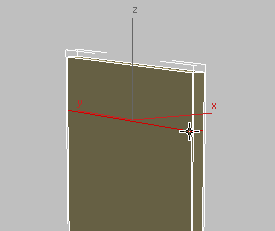
- Activez
 (Sélection et déplacement), puis définissez le champ Z sur 92.25.
(Sélection et déplacement), puis définissez le champ Z sur 92.25.
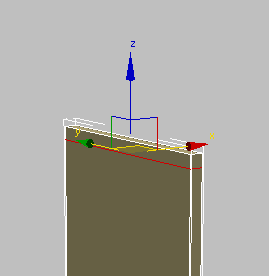
- Dans le groupe de fonctions Editer, activez de nouveau
 (Boucle Rapide).
(Boucle Rapide).
- Cliquez sur une arête verticale pour placer une autre boucle horizontale, en utilisant la boucle virtuelle verte comme guide.
- Activez
 (Sélection et déplacement), puis définissez le champ Z sur 54.75.
(Sélection et déplacement), puis définissez le champ Z sur 54.75.
Cette valeur représente la distance entre le sol et le haut du groupe de fonctions (93") moins la hauteur du groupe de fonctions (39") plus la largeur de la ligne de coupe du groupe de fonctions que vous venez de créer (–0.75").
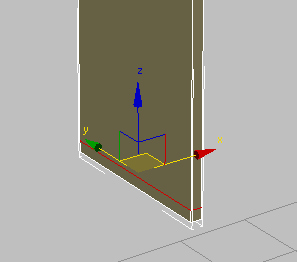
- Dans le groupe de fonctions Editer, activez de nouveau
 (Boucle Rapide).
(Boucle Rapide).
- Cliquez sur une arête horizontale.
- Activez
 (Sélection et déplacement), puis définissez le champ Y sur -0.75.
(Sélection et déplacement), puis définissez le champ Y sur -0.75.
Cette valeur représente la ligne de découpe pour le groupe de fonctions arrière de 0,75 pouce que vous allez bientôt créer.
Vous disposez maintenant de tous les éléments requis pour créer le meuble.
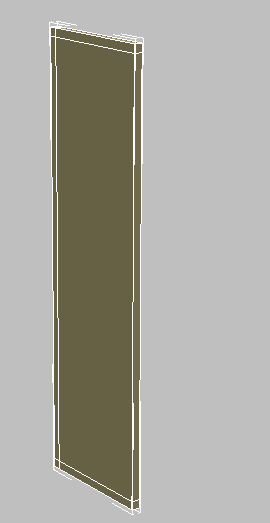
- Dans le ruban
 groupe de fonctions Modélisation de polygone, cliquez sur
groupe de fonctions Modélisation de polygone, cliquez sur  (Arête) pour quitter le mode de sélection de sous-objets.
(Arête) pour quitter le mode de sélection de sous-objets.
Créer un deuxième groupe de fonctions pour le meuble :
- Dans le menu Edition, choisissez Cloner. Dans la boîte de dialogue Options de clonage
 zone Objet, sélectionnez Copie, puis cliquez sur OK.
zone Objet, sélectionnez Copie, puis cliquez sur OK.
-
 Déplacez le groupe de fonctions cloné légèrement vers la droite sur son axe X.
Déplacez le groupe de fonctions cloné légèrement vers la droite sur son axe X.
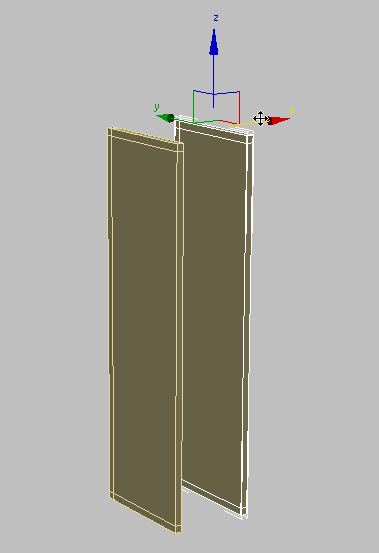
- Dans la barre d'outils principale, cliquez sur
 (Aligner).
(Aligner).
- Dans la fenêtre, cliquez sur le meuble bas. Dans la boîte de dialogue Alignement
 zone Position d'alignement (Univers), vérifiez que Position X est activé et que Position Y et Position Z sont désactivés. Choisissez Maximum dans la zone Objet courant et Centre dans la zone Objet cible, puis cliquez sur OK.
zone Position d'alignement (Univers), vérifiez que Position X est activé et que Position Y et Position Z sont désactivés. Choisissez Maximum dans la zone Objet courant et Centre dans la zone Objet cible, puis cliquez sur OK.
-
 Sélectionnez le groupe de fonctions supérieur gauche du meuble (groupe de fonctions d'origine) puis, dans le ruban
Sélectionnez le groupe de fonctions supérieur gauche du meuble (groupe de fonctions d'origine) puis, dans le ruban  groupe de fonctions Géométrie, cliquez sur
groupe de fonctions Géométrie, cliquez sur  (Attacher) et sur le groupe de fonctions cloné.
(Attacher) et sur le groupe de fonctions cloné.
Créer les groupes de fonctions supérieur, inférieur et arrière :
- Dans le ruban
 groupe de fonctions Modélisation de polygone, activez
groupe de fonctions Modélisation de polygone, activez  (Polygone).
(Polygone).
-
 Cliquez, puis cliquez sur les polygones qui forment les points d'attache du groupe de fonctions droit tout en maintenant la touche Ctrl enfoncée pour les sélectionner.
Cliquez, puis cliquez sur les polygones qui forment les points d'attache du groupe de fonctions droit tout en maintenant la touche Ctrl enfoncée pour les sélectionner.
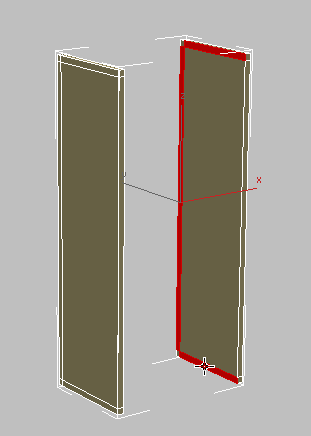
-
 Mettez la fenêtre en orbite, puis maintenez la touche Ctrl enfoncée et cliquez sur les polygones correspondants du groupe de fonctions gauche pour les sélectionner.
Mettez la fenêtre en orbite, puis maintenez la touche Ctrl enfoncée et cliquez sur les polygones correspondants du groupe de fonctions gauche pour les sélectionner.
- Dans le ruban
 groupe de fonctions Polygones, cliquez sur
groupe de fonctions Polygones, cliquez sur  (Pont).
(Pont).
3ds Max relie les polygones sélectionnés.
- Appuyez sur Maj+Z pour annuler la mise en orbite.
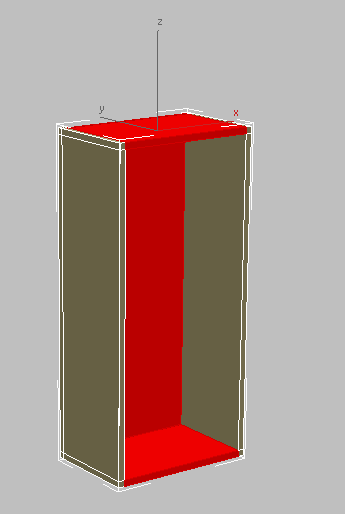
groupes de fonctions inférieur, supérieur et arrière créés à partir des polygones sélectionnés
-
Répétez la
 mise en orbite pour obtenir une meilleure vue du côté du meuble.
mise en orbite pour obtenir une meilleure vue du côté du meuble.
- Dans le ruban
 groupe de fonctions Modélisation de polygone, activez
groupe de fonctions Modélisation de polygone, activez  (Arête).
(Arête).
- Dans le ruban
 groupe de fonctions Modifier sélection, activez
groupe de fonctions Modifier sélection, activez  (Mode Boucle).
(Mode Boucle).
 Sélectionnez une par une les boucles présentées ci-dessous, puis, dans le ruban
Sélectionnez une par une les boucles présentées ci-dessous, puis, dans le ruban  groupe de fonctions Boucles, maintenez la touche Ctrl enfoncée et cliquez sur
groupe de fonctions Boucles, maintenez la touche Ctrl enfoncée et cliquez sur  (Supprimer Boucle) pour supprimer les boucles et leurs sommets.
(Supprimer Boucle) pour supprimer les boucles et leurs sommets.

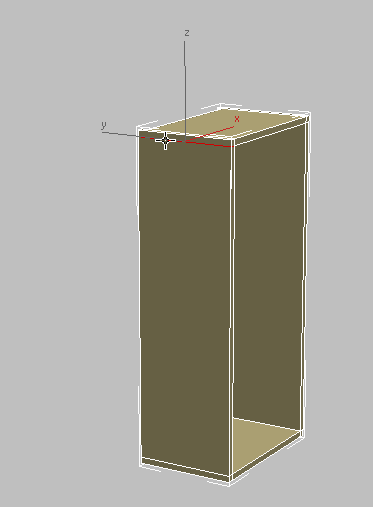
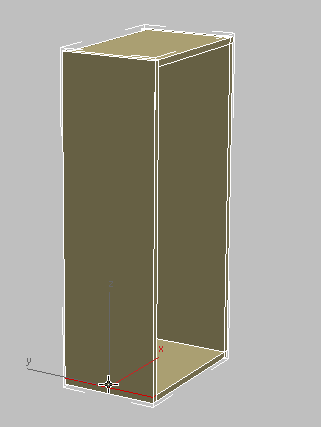
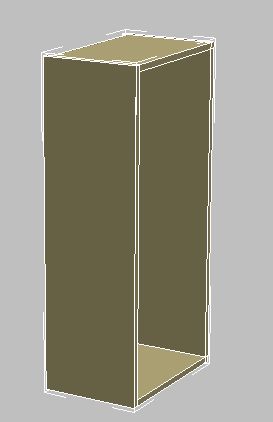
- Répétez l'étape précédente pour l'autre côté du meuble.
- Cliquez de nouveau sur
 (Arête) pour quitter le niveau sous-objet Arête.
(Arête) pour quitter le niveau sous-objet Arête.
Créer des étagères :
-
Mettez la scène en
 orbite jusqu'à ce que vous puissiez voir l'avant du meuble.
orbite jusqu'à ce que vous puissiez voir l'avant du meuble.
- Dans le
 groupe de fonctions Créer, activez
groupe de fonctions Créer, activez  (Géométrie), puis, dans le panneau déroulant Type d'objet, cliquez sur Boîte.
(Géométrie), puis, dans le panneau déroulant Type d'objet, cliquez sur Boîte.
- Dans la fenêtre, faites glisser une boîte d'une taille quelconque.
- Dans le panneau déroulant Paramètres, définissez Largeur sur 16 3/8.
Comme pour l'étagère créée pour le meuble bas, cette valeur représente la largeur totale du meuble (18 pouces) moins 3/4 pouce de chaque groupe de fonctions latéral moins un espace de 1/8 pouce prévu pour retirer l'étagère si nécessaire.
Définissez Longueur sur 10.5 (épaisseur de l'étagère) et Hauteur sur 0.75 (épaisseur des groupes de fonctions du meuble).
- Dans la barre d'outils principale, cliquez sur
 (Aligner). Ensuite, dans la fenêtre, cliquez sur le meuble haut.
(Aligner). Ensuite, dans la fenêtre, cliquez sur le meuble haut.
- Dans la boîte de dialogue Alignement
 groupe Position d'alignement (Univers), activez Position X, Position Y et Position Z et choisissez Centre dans les zones Objet courant et Objet cible, puis cliquez sur OK.
groupe Position d'alignement (Univers), activez Position X, Position Y et Position Z et choisissez Centre dans les zones Objet courant et Objet cible, puis cliquez sur OK.
-
 Déplacez l'étagère sur son axe Y jusqu'à ce qu'elle touche le groupe de fonctions arrière. Cet ajustement est plus facile dans la fenêtre Dessus.
Déplacez l'étagère sur son axe Y jusqu'à ce qu'elle touche le groupe de fonctions arrière. Cet ajustement est plus facile dans la fenêtre Dessus.
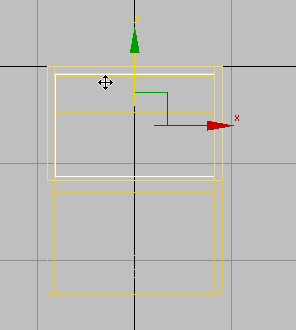
-
Maintenez la touche
 Maj enfoncée et déplacez l'étagère vers le haut sur son axe Z. Dans la boîte de dialogue Options de clonage
Maj enfoncée et déplacez l'étagère vers le haut sur son axe Z. Dans la boîte de dialogue Options de clonage  zone Objets, vérifiez que l'option Copie est activée et cliquez sur OK.
zone Objets, vérifiez que l'option Copie est activée et cliquez sur OK.
-
 Ajustez la hauteur des deux étagères afin que leur espacement soit régulier.
Ajustez la hauteur des deux étagères afin que leur espacement soit régulier.
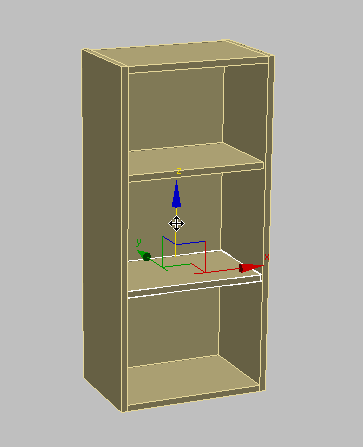
-
 Sélectionnez le meuble.
Sélectionnez le meuble.
- Dans le ruban
 groupe de fonctions Modélisation de polygone, cliquez sur l'option Mode Modifier pour l'activer. Dans le groupe de fonctions Géométrie, cliquez sur
groupe de fonctions Modélisation de polygone, cliquez sur l'option Mode Modifier pour l'activer. Dans le groupe de fonctions Géométrie, cliquez sur  (Attacher), puis sur les deux étagères.
(Attacher), puis sur les deux étagères.
- Cliquez avec le bouton droit pour désactiver l'outil Attacher.
Attribuez ensuite des ID matériau aux polygones afin qu'ils puissent recevoir différents sous-matériaux.
Attribuer des ID matériau :
- Dans la barre d'outils principale, cliquez sur
 (Editeur de matériaux) pour ouvrir l'éditeur de matériaux compact.
(Editeur de matériaux) pour ouvrir l'éditeur de matériaux compact.
- Cliquez sur le champ échantillon supérieur gauche pour l'activer. Le matériau de ce champ est nommé Cabinets (Meubles).

- Faites glisser l'échantillon Cabinets et relâchez le bouton de la souris sur le meuble haut pour lui appliquer ce matériau.
La technique glisser-déplacer est une autre façon d'appliquer des matériaux.
-
 Fermez l'éditeur de matériaux compact.
Fermez l'éditeur de matériaux compact.
- Dans le ruban
 groupe de fonctions Sélection de polygone, cliquez sur
groupe de fonctions Sélection de polygone, cliquez sur  (Polygone).
(Polygone).
- Appuyez sur Ctrl+A pour sélectionner tous les polygones du meuble haut.
- Dans le ruban
 groupe de fonctions Propriétés
groupe de fonctions Propriétés  partie déroulante, cliquez sur
partie déroulante, cliquez sur  (MatIDs).
(MatIDs).
- Dans la boîte de dialogue Définir ID, saisissez 1 dans le champ Définir ID et appuyez sur la touche Entrée.
-
 Fermez la boîte de dialogue Définir ID.
Fermez la boîte de dialogue Définir ID.
- Dans la fenêtre,
 maintenez la touche Ctrl enfoncée et cliquez sur les polygones orientés vers l'extérieur, comme illustré ci-dessous.
maintenez la touche Ctrl enfoncée et cliquez sur les polygones orientés vers l'extérieur, comme illustré ci-dessous.
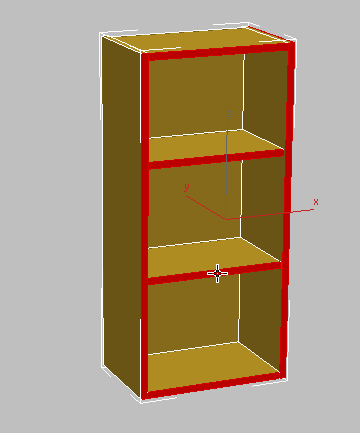
- Dans le panneau déroulant Propriétés
 partie déroulante, cliquez une nouvelle fois sur
partie déroulante, cliquez une nouvelle fois sur  (MatIDs), puis, dans la boîte de dialogue Définir ID, saisissez 2 dans le champ Définir ID et appuyez sur la touche Entrée.
(MatIDs), puis, dans la boîte de dialogue Définir ID, saisissez 2 dans le champ Définir ID et appuyez sur la touche Entrée.
-
 Fermez la boîte de dialogue Définir ID.
Fermez la boîte de dialogue Définir ID.
- Cliquez sur une zone vide de la fenêtre pour désélectionner les polygones.
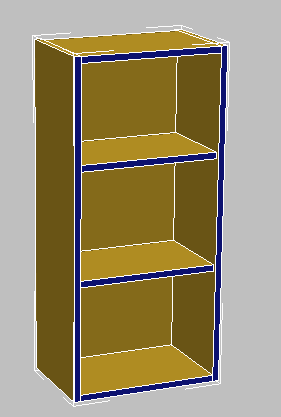
- Dans le ruban
 groupe de fonctions Sélection, cliquez sur
groupe de fonctions Sélection, cliquez sur  (Polygone) pour quitter le niveau sous-objet Polygone.
(Polygone) pour quitter le niveau sous-objet Polygone.
Ajuster le pivot :
- Accédez au
 groupe de fonctions Hiérarchie puis, dans le panneau déroulant Ajuster pivot
groupe de fonctions Hiérarchie puis, dans le panneau déroulant Ajuster pivot  zone Déplacer/Rotation/Echelle, cliquez sur l'option Affecter seulement pivot pour l'activer.
zone Déplacer/Rotation/Echelle, cliquez sur l'option Affecter seulement pivot pour l'activer.
- Dans la barre d'outils principale, cliquez sur
 (Aligner), puis sélectionnez le meuble bas.
(Aligner), puis sélectionnez le meuble bas.
- Dans la boîte de dialogue Alignement
 groupe Position d'alignement (Univers), activez Position X, Position Y et Position Z, choisissez Point de pivot dans les zones Objet courant et Objet cible, puis cliquez sur OK.
groupe Position d'alignement (Univers), activez Position X, Position Y et Position Z, choisissez Point de pivot dans les zones Objet courant et Objet cible, puis cliquez sur OK.

Gauche : meuble haut avant axe du point de pivot
Droite : meuble haut après axe du point de pivot
- Dans le
 groupe de fonctions Hiérarchie
groupe de fonctions Hiérarchie  panneau déroulant Ajuster pivot
panneau déroulant Ajuster pivot  zone Déplacer/Rotation/Echelle, cliquez sur l'option Affecter seulement pivot pour la désactiver.
zone Déplacer/Rotation/Echelle, cliquez sur l'option Affecter seulement pivot pour la désactiver.
-
 Sélectionnez le meuble haut et, dans le
Sélectionnez le meuble haut et, dans le  groupe de fonctions Modifier, renommez l'objet HiCab_18_39.
groupe de fonctions Modifier, renommez l'objet HiCab_18_39.
Pour finir, modifiez le meuble haut de telle sorte que ses coordonnées locales, représentées par son point de pivot, soient identiques à celles du meuble bas. De cette façon, la prochaine fois que vous souhaiterez placer le meuble haut dans la scène, il sera positionné à la hauteur appropriée par rapport au sol et aligné avec le meuble bas.
Enregistrement de votre travail :
- Enregistrez la scène sous le nom my_kitcab_2.max.